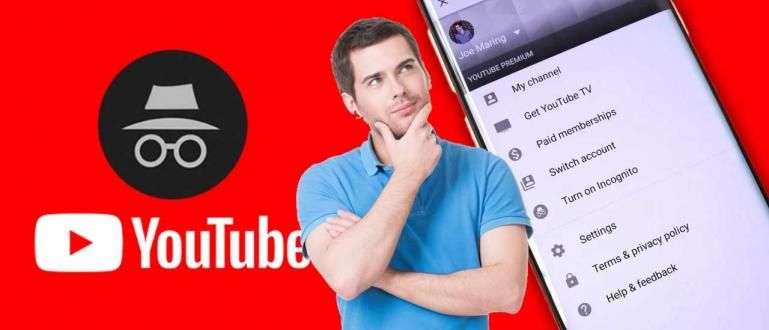كيفية إصلاح القطاعات التالفة على القرص الصلب يمكن القيام به بخطوات سهلة. تحقق من الشرح هنا حتى تتمكن من إصلاح القطاع التالف!
بالنسبة لأولئك الذين يستخدمون جهاز كمبيوتر شخصي أو كمبيوتر محمول كل يوم لدعم مهام المدرسة أو العمل ، فمن المؤكد أنك على دراية بها بالفعل القرص الصلب. هذا المكون مهم للغاية لأنه يعمل كمنطقة تخزين البيانات.
على الرغم من توفره بسعة تخزين كبيرة جدًا ، إلا أنك تحتاج أيضًا إلى تهيئة محرك الأقراص الثابتة لحذف البيانات المتبقية من البرنامج حتى لا يتباطأ.
مشكلة أخرى قد تواجهها مع القرص الصلب الخاص بك هي قطاعات معطوبة مما قد يؤدي إلى فقدان البيانات الموجودة على القرص الصلب.
لذلك ، عليك أن تعرف كيفية إصلاح القطاعات التالفة على القرص الصلب لذلك لا داعي للذعر عندما يحدث هذا لجهازك.
كيفية إصلاح القرص الصلب سيئة القطاع بسهولة
قطاعات معطوبة هو مصطلح عندما يكون هناك قطاع واحد على القرص الصلب تالف في شكل عدم استجابة للأوامر اقرأ (القراءة و اكتب (الكتابة) من الكمبيوتر.
يمكن أن تحدث القطاعات السيئة بسبب الاسم المستعار للضرر المادي القطاعات السيئة الصعبة. يحدث هذا عادة بسبب رئيس من لمس القرص الصلب طبق وألحقت أضرارًا ببعض القطاعات. يمكن أن يحدث أيضًا بسبب دخول الغبار أو سقوط القرص الصلب. لسوء الحظ ، القطاعات السيئة الصعبة لا يمكن إصلاحه.
من ناحية أخرى ، يمكن أن تحدث القطاعات السيئة أيضًا بسبب أخطاء البرامج في نظام التشغيل. سميت باسم لينة القطاعات السيئة و يمكن إصلاحه عن طريق القيام تصميم منخفظ المستوى أو استخدم برنامج Windows Disk Check.
من أجل القيام به إصلاح القطاعات التالفة، يجب أن تحدد مسبقًا مدى خطورة الضرر الذي لحق بالقرص الصلب بجهازك. لمعرفة ذلك ، شاهد كيفية التحقق من عدد القطاعات التالفة على القرص الصلب الأتى.
التحقق من عدد القطاعات التالفة على القرص الصلب
إذا كان بإمكانك إجراء فحص على القرص الثابت والحصول على معلومات حول القطاعات السيئة التي تعرضت لها ، فهذا يعني أن جهازك يعاني لينة القطاعات السيئة. من ناحية أخرى ، إذا لم تتمكن من إجراء الفحص ، فإن القرص الثابت به مشكلة القطاعات السيئة الصعبة.
وفي الوقت نفسه ، لمعرفة عدد القطاعات السيئة التي تم اختبارها على وجه اليقين ، يلزم تقديم طلب. في هذا الشرح ، يستخدم جاكا EaseUS Partition Master Free Edition والتي يمكن استخدامها لإصدارات مختلفة من نظام التشغيل Windows ، مثل Windows 7 و 8 و 10.
التالية كيفية إصلاح القطاعات التالفة على القرص الصلب باستخدام برنامج EaseUS، خاصة لأولئك منكم الذين ليسوا على دراية بهذا التطبيق.
1. قم بتنزيل EaseUS Partition Master Free Edition
أول ما عليك فعله هو تنزيل التطبيق عبر الرابط //www.easeus.com/partition-manager/epm-free.html. كما يوحي الاسم ، هذا التطبيق مجاني ، حقًا ، عصابة.
تأكد من أنك متصل باتصال سريع بالإنترنت حتى تكون عملية التنزيل سريعة. إذا كنت قد انتهيت منه ، تثبيت وفتح التطبيق.
2. القيام بإصلاح القطاع السيئ
- بالإضافة إلى، انقر بزر الماوس الأيمن على القرص تريد التحقق ، على سبيل المثال القرص F ، واختيار اختبار السطح.
 مصدر الصورة: EaseUS
مصدر الصورة: EaseUS - عملية الفحص التلقائي قيد التشغيل. سيتم وضع علامة على القطاعات التالفة ب أحمر. إذا كان هناك عدد كبير جدًا من القطاعات السيئة ، فستستغرق عملية التفتيش بعض الوقت. تأكد من أنك لست في عجلة من أمرك لاستخدام الكمبيوتر المحمول.
كيفية إصلاح قطاع القرص الصلب التالف
إذا اكتشف نظام التشغيل أي قطاعات تالفة ، سواء كانت صلبة أو لينة ، فإن القرص الصلب الموجود على جهاز الكمبيوتر أو الكمبيوتر المحمول الخاص بك يعتبر غير قابل للاستخدام. نتيجة لذلك ، فإنك تخاطر بفقدان البيانات وتقليل سعة القرص الصلب.
لذلك ، من الجيد أن تفعل ذلك دائمًا نسخ إحتياطي للبيانات. يمكنك حفظه في موقع نسخ احتياطي للبيانات بحيث تكون بياناتك آمنة دائمًا ويمكن الوصول إليها طالما كان هناك اتصال بالإنترنت.
لكن ، لا يزال هناك البعض كيفية إصلاح القطاعات التالفة على القرص الصلب والتي يمكنك محاولة حفظ القرص الثابت الخاص بك من التلف.
إصلاح قطاع Soft Bad على الويندوز
كما ذكر Jaka أعلاه ، لا يزال بإمكانك القيام بذلك إصلاح القطاعات التالفة على القرص الصلب الذي يحتوي على لينة القطاعات السيئة، خاصةً إذا كان الجهاز لا يزال متاحًا.
إليك كيفية إصلاح محرك أقراص ثابت ذي قطاع تالف على نظام التشغيل Windows الذي يعاني منه لينة القطاعات السيئة.
1. نسخ البيانات احتياطيًا
الخطوة الأولى التي عليك القيام بها هي حفظ البيانات التي لا يزال من الممكن الوصول إليها و احفظه على قرص صلب آخر في مأمن من التلف.
يمكنك محاولة استخدام ملفات برنامج استعادة البيانات لاستعادة البيانات المفقودة أو المحذوفة.
2. تنفيذ الأمر CHKDSK
- لتشغيل الأمر CHKDSK ، اكتب كمد في حقل بحث Windows.

- بعد ذلك ، انقر فوق الخيارات تشغيل كمسؤول.

- كيفية إصلاح القطاعات التالفة على القرص الصلب باستخدام cmd هو الكتابة chkdsk e: / f / r / x و اضغط يدخل. يمكنك استبدال الحرف e بحرف القرص الصلب الذي تريد التحقق منه.
 مصدر الصورة: EaseUS
مصدر الصورة: EaseUS 3. تهيئة القرص الصلب
- افتح مستكشف الملفات، من ثم انقر بزر الماوس الأيمن على القرص الصلب ما يجب القيام به إصلاح القطاعات التالفة، واختر صيغة.

- يضع نظام الملفات كما NTFS، تحقق من العمود تنسيق سريع، وانقر يبدأ.

بعد اتباع كيفية إصلاح محرك الأقراص الصلبة التالف الذي يعاني منه لينة القطاعات السيئة أعلاه ، يمكنك إعادة استخدام القرص الصلب وتخزين البيانات الخاصة بك هناك.
إصلاح القطاع الصعب السيئ على الويندوز
إذا كان القرص الصلب لديه القطاعات السيئة الصعبة، فلا يمكنك متابعة كيفية إصلاح القطاعات التالفة على القرص الثابت مثل الأقراص الثابتة التي تحتوي على ملفات لينة القطاعات السيئة.
طريقة إصلاح القطاعات التالفة على الأرجح أن تفعل تصميم منخفظ المستوى ويعرف أيضًا باسم التنسيق المادي ، أي إعادة التعيين منع, العنقودية، و قطاع على محركات الأقراص الصلبة.
لسوء الحظ ، لا يمكن لجهاز الكمبيوتر العادي أو الكمبيوتر المحمول القيام بذلك تصميم منخفظ المستوى على القرص الصلب. إذا واصلت القيام بذلك ، فإن الخطر يكون قاتلاً أيضًا ، أي القرص الصلب يمكن أن يحدث تضررت بشكل دائم.
لذلك ، هناك شيئان يمكنك القيام بهما كطريقة لإصلاح القطاعات التالفة على القرص الصلب الخاص بك القطاعات السيئة الصعبة، هذا هو تسليم القرص الصلب إلى محترف للإصلاحات ، أو استنساخ القرص الصلب تلف القرص الصلب الجديد لمنع المزيد من الضرر.
هذا هو كيفية إصلاح القطاعات التالفة على القرص الصلب ، سواء على لينة القطاعات السيئة ولا القطاعات السيئة الصعبة. عليك أن تكون حذرًا ودقيقًا عند القيام بذلك إصلاح القطاعات التالفة حتى لا يكون هناك مزيد من الضرر للقرص الصلب.
إذا لم تكن متأكدًا ، يمكنك اصطحاب جهازك إلى متخصص لإصلاحه. بهذه الطريقة ، ستحصل على أداء الكمبيوتر الشخصي أو الكمبيوتر المحمول الذي يتحسن مرة أخرى بعد إصلاح القرص الثابت.
اقرأ أيضًا مقالات حول تيك هاك أو غيرها من المقالات الشيقة من شيلا آيسيا الفردوسي.